هنگام تایپ کردن محتوا در InDesign ، لازم است نکاتی را پایین بیاورید: یا تایپ دستی دوره های بین عناوین بخش و شماره صفحه ، سابقه طولانی دارد ، یا انجام آن به صورت خودکار ، بنابراین می توانید مرزهای متن را ویرایش کنید.
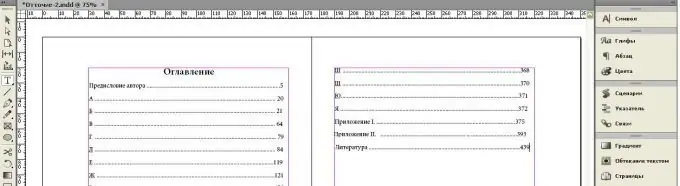
دستورالعمل ها
مرحله 1
گزینه 1. اگر خطوط به صورت دستی ساخته شده اند ، لازم است که آنها به صورت خودکار تنظیم شوند. برای این کار ابتدا متن را انتخاب کرده و نقطه ها را با فاصله جایگزین کنید: Edit Find / نقطه را با یک فاصله جایگزین کنید و سپس 3 فاصله را با 2 جایگزین کنید و بعد از اینکه تعداد جایگزینی ها به 0 کاهش یافت ، 2 فاصله را با Tab جایگزین کنید (به عنوان ^ t نشان داده می شود ^ در صفحه کلید انگلیسی به صورت 6 تایپ می شود).

گام 2
اکنون متن را انتخاب کرده و به منوی TextTabulators بروید. در کادر Outline ، یک نقطه قرار دهید ، فلشی را که موقعیت حاشیه متن سمت راست را نشان می دهد ، انتخاب کنید و آن را به سمت راست حرکت دهید تا نقطه خروجی را به فلش تنظیم کنید ، این به معنای حاشیه سمت راست است و آن را با آن تراز می کنیم.
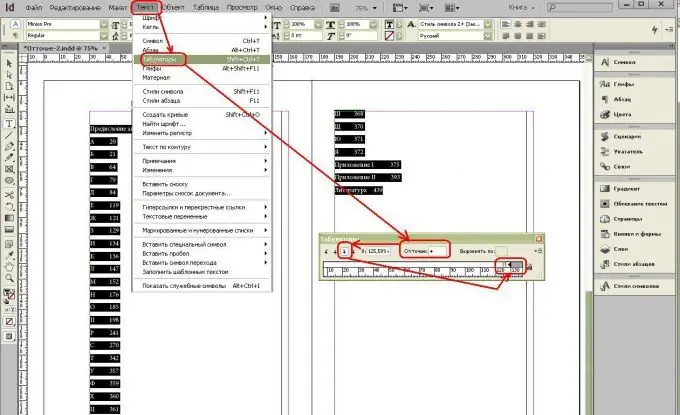
مرحله 3
در نتیجه ، فهرست مطالب به این شکل خواهد بود. با حرکت پیکان ها می توانید مرزهای متن را تنظیم کنید ، و اگر در ابتدا مرزهای متن برای هر پاراگراف متفاوت باشد ، به Clear All صدمه ای نمی زند.
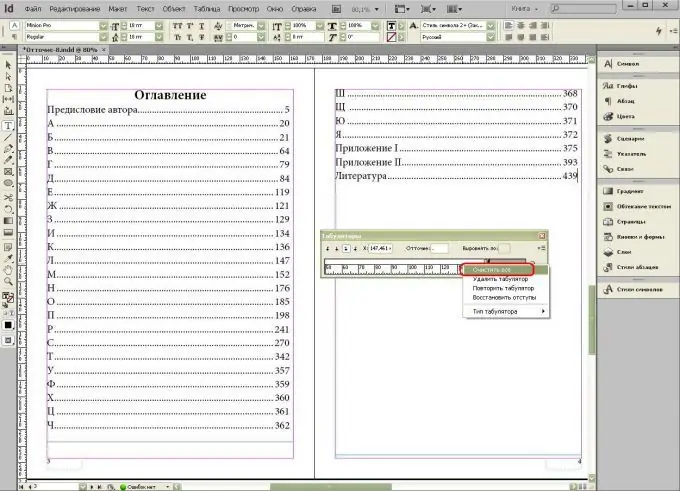
مرحله 4
گزینه 2. متن را انتخاب کنید ، به منوی بالا بروید متن های متن پاراگراف یا منوی پاپ آپ پاراگراف سبک های ویرایش پاراگراف به برگه برگه ها بروید و به همان روش یک نقطه را در قسمت نقطه ها تنظیم کنید و مرزهای متن را با استفاده از پیکان در سمت راست
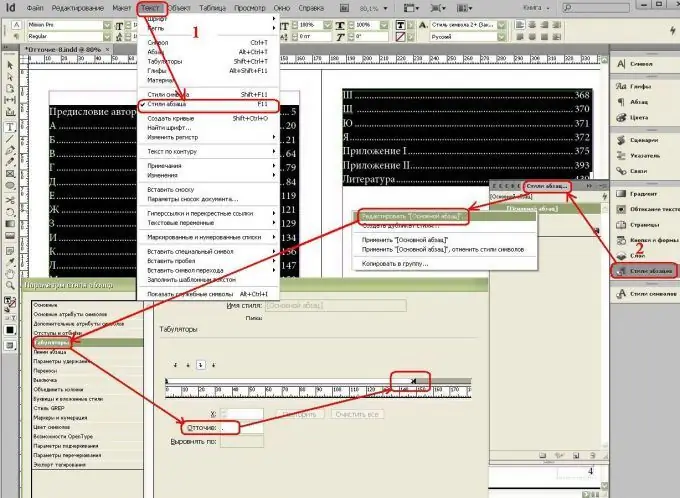
مرحله 5
گزینه 3 (ساده ترین گزینه). متن را انتخاب کنید به منوی Text-Tabs بروید ، در بخش رئوس مطالب یک نقطه را انتخاب کنید و مرز متن را حرکت دهید. لغو انتخاب مکان نما را بین متن و شماره صفحه قرار دهید Tab و voila را فشار دهید - یک خط ظاهر می شود!







